Iba samotný titulok nie je dostatočne výrečný. Preto potrebuješ ďalšie detailné informácie v textovej forme. Tento text by mal byť navyše ozdobený niekoľkými grafickými prvkami. Pre dekoratívne prvky použite nástroj pre obdĺžnik a ťahajte úzky obdĺžnikový rám.
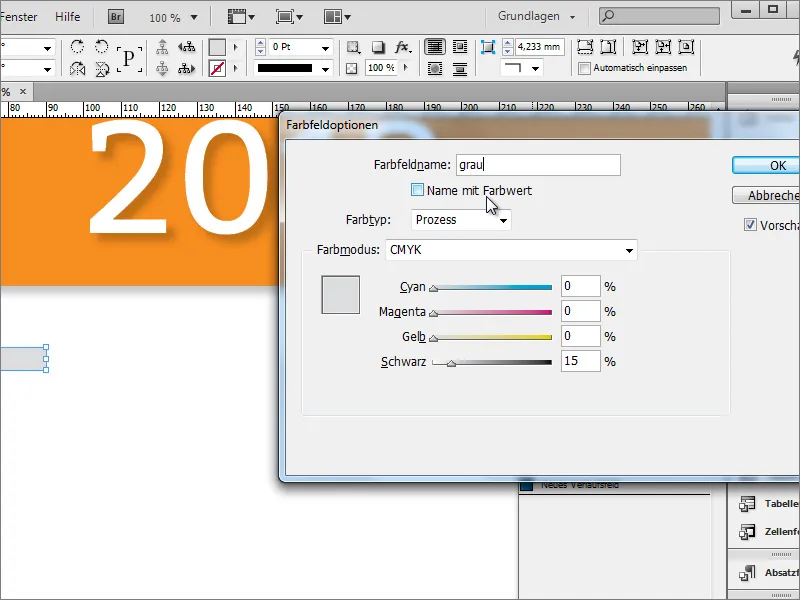
S podržaným tlačidlom Shift+Alt teraz skopírujete obdĺžnikový objekt smerom doprava. Presná pozícia sa objaví až po vytvorení textu. Napriek tomu môžete aj tu opäť vyrovnávať okraje pomocou pomocného objektu na oboch stranách.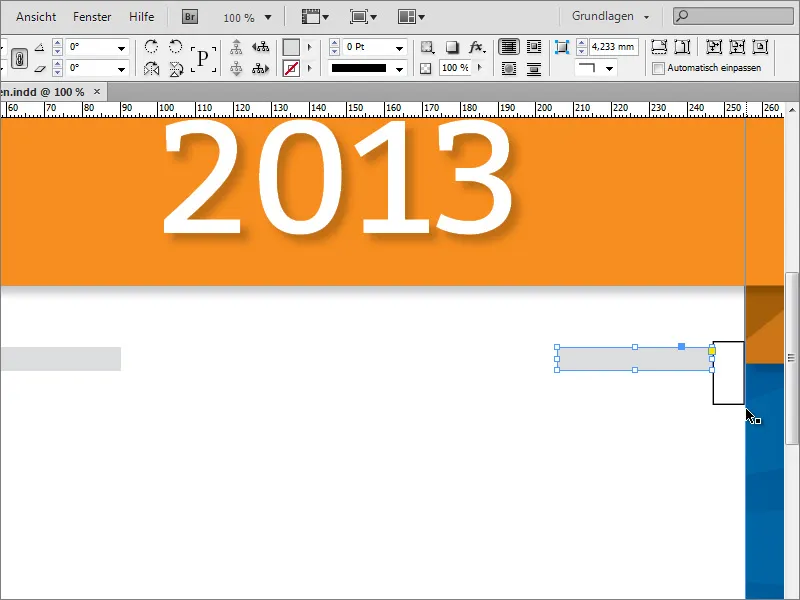
Potom môže byť medzi týmito dvoma obdĺžnikmi zaznamenaná textová informácia. Na to potrebujete textové pole a vložiť tam príslušné údaje.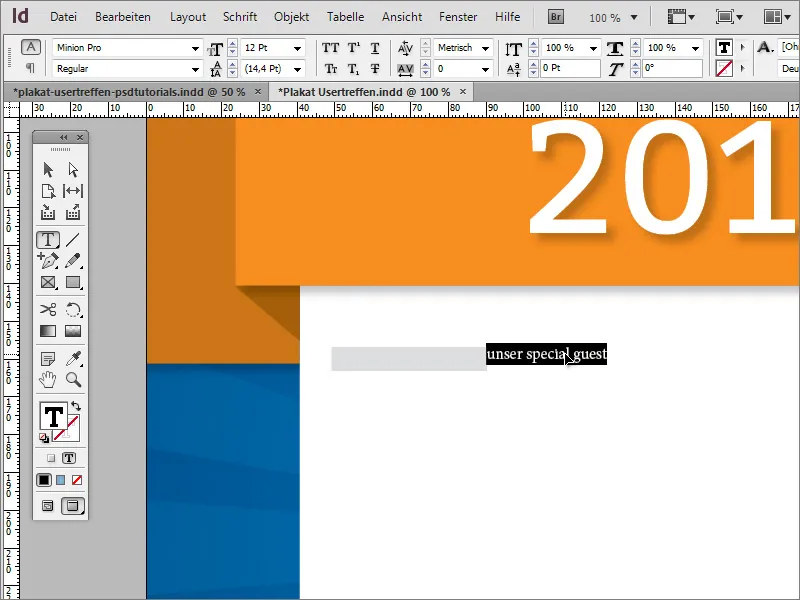
Znova bola použitá písma Bitter v normálnom štýle písma pri 25 bodovej veľkosti písma. Text bol navyše zarovnaný do stredu so 10 stupňovým sklonom a zobrazený veľkými písmenami. Všetky možnosti formátovania sú v paneli vlastností s aktívnym nástrojom na text a zvýrazneným textom.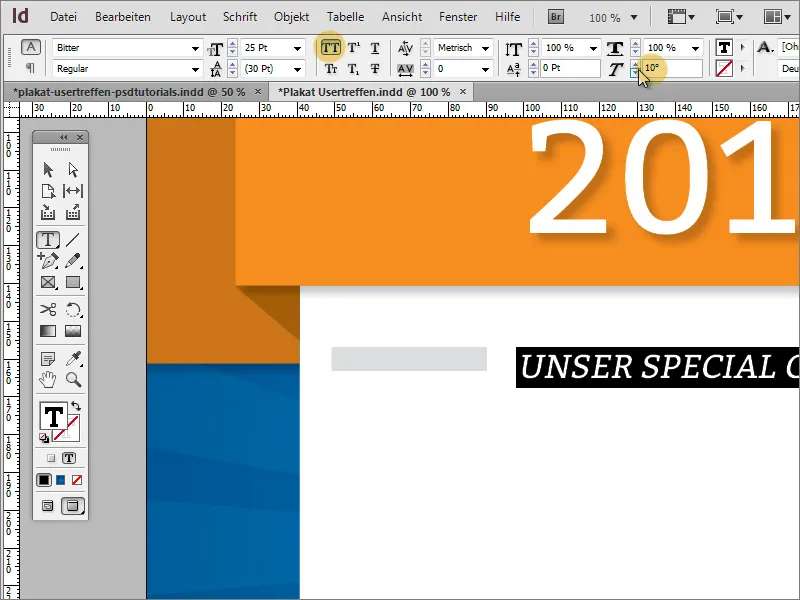
Oranžová farebná plocha dostane ešte niekoľko informácií. Mali by ste vopred vytvoriť ďalší grafický objekt. Použite nástroj na vytvorenie obdĺžniku a vytvorte úzky, vysoký obdĺžnik s bielou farbou a bez orámovania v rovnakej výške ako oranžový obdĺžnik.
Prípadne presuňte objekt a posuňte ho k okrajovej línii a zmenšite ho pomocou stlačenej klávesy Alt, čím sa objekt zvonku zmenšuje smerom k stredu. Ak ste spokojní s prvým objektom, môžete okamžite vytvoriť ďalšiu kópiu a umiestniť ju ďalej napravo na rovnakej výške.
Teraz môžete doplniť príslušné dodatočné informácie štandardným spôsobom. Písmo a obe grafické prvky dostanú ľahký tieň. Tu môžete opäť označiť všetky objekty a pridať im formát objektu tieň.


